私が使用している画像編集ソフトにCanvaとPhotoscape Xがあります。
割合としては、Photoscape Xの方がよく使うのですが、互いに「できる」ところと「できない」ところがあります。
無料のソフトと言えど組み合わせると色々なことができるので、結果合わせ技になります。
今回は、私がCanvaとPhotoscape Xを使用していて、互いの良い点・悪い点にフォーカスした記事を書きたい思います。
フォントの種類
画像編集ソフトの中には様々なフォントがありますが、フォントはCanvaの方が種類が豊富です。
特に面白い形のフォントがCanvaにはたくさんあります。
下図はCanva・Photoscape Xそれぞれで使用できるフォントです。
Canva
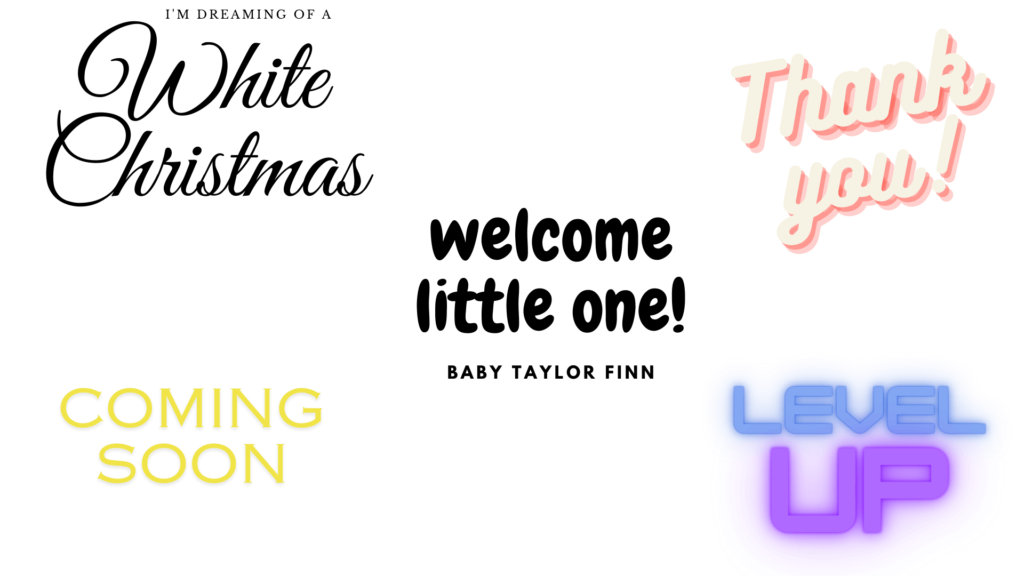
Photoscape X
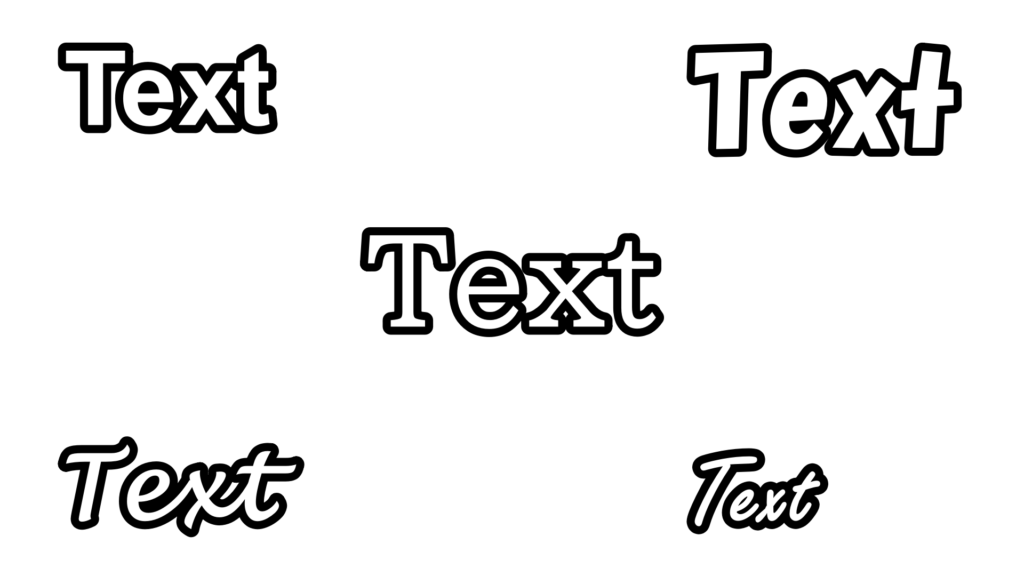
枠線
画像を編集する時に枠線は重要なパーツの一つで、使用頻度も多いものになります。
この枠線ですが、PhotoscapeXの方がバリエーションが多いです。
また使用しやすさもPhotoscapeXの方が使いやすいと私個人的に思います。
下図はCanva・PhotoscapeXそれぞれで使用できる枠線です。
Canva
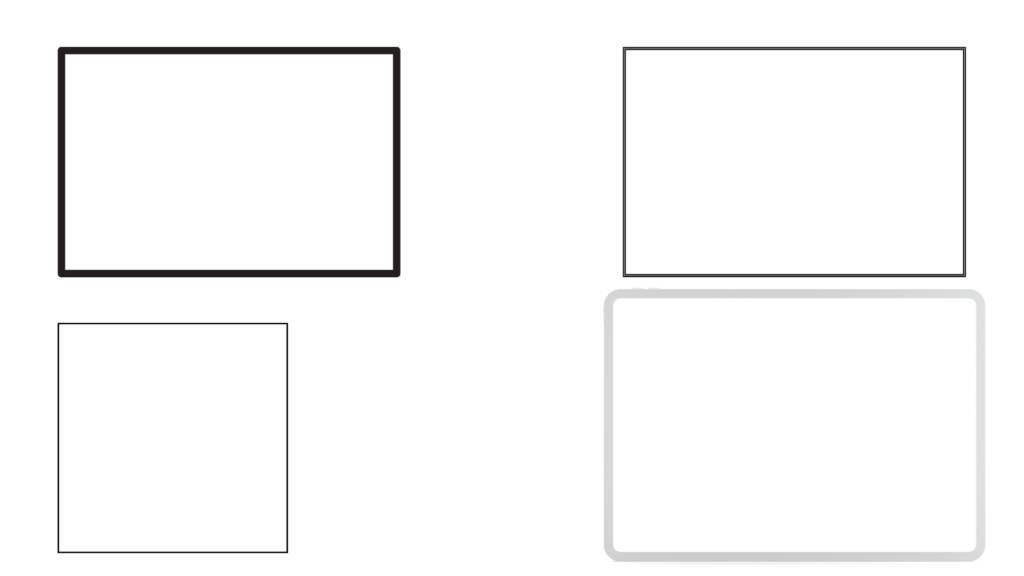
Photoscape X
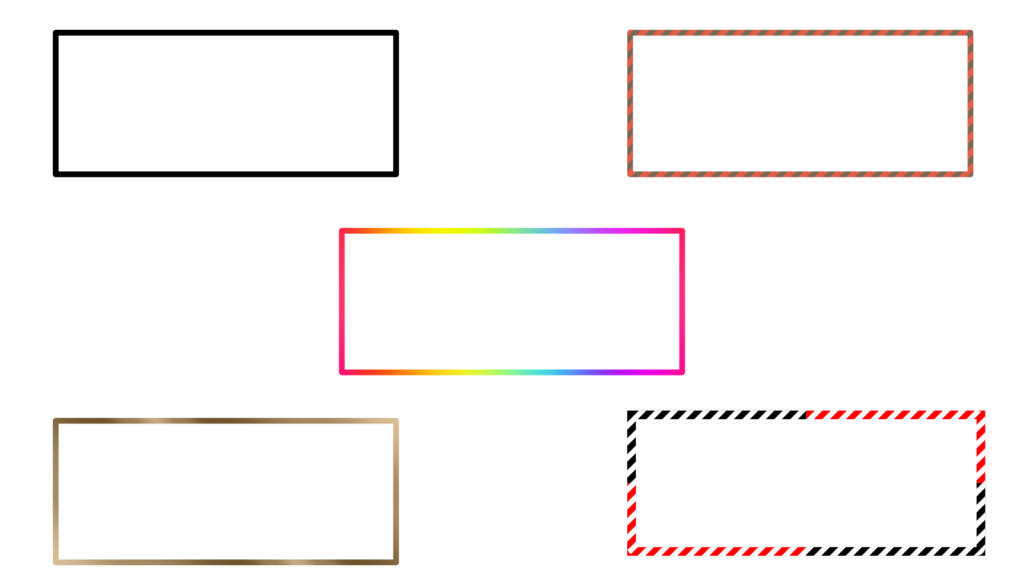
テンプレート
テンプレートが圧倒的に多いのは、Canvaです。
デザインの心得がなくても、テンプレートの色を変えたり、位置を変えたりするだけで素敵な画像を作ることができます。
Photoscape Xになると1~制作となるので、テンプレートがあるCanvaの方がとっかかり安さがあります。
Canva
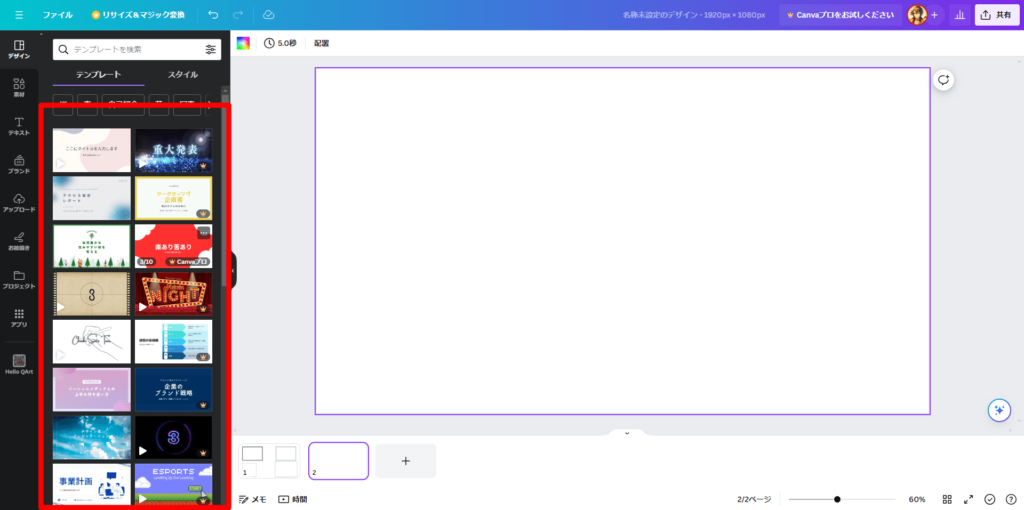
Canvaは「デザイン」から様々なテンプレートが選択できます。
Photoscape X
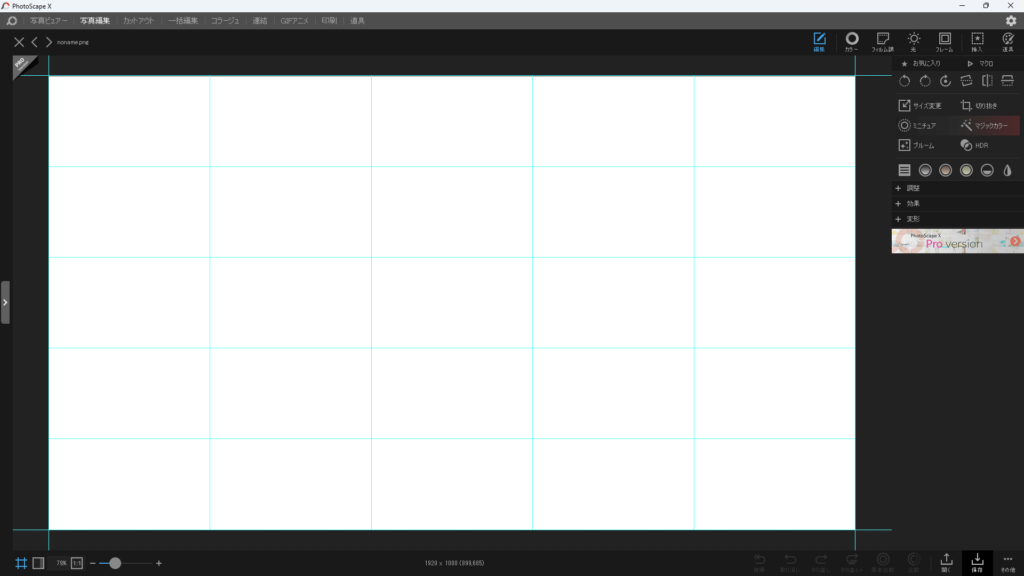
完全に1から作ります。
なげなわ機能
Photoscape Xで実装されている機能の一つで、画像の不要な部分を消すのに役立つ機能です。
なげなわの機能につきましてはこちらの記事で解説していますので、ご覧ください。
グラフが作成機能
こちらはCanvaにある機能です。
棒グラフを始め、折れ線グラフ、円グラフ・ピクトグラムを使ったグラフなど様々使う事ができます。
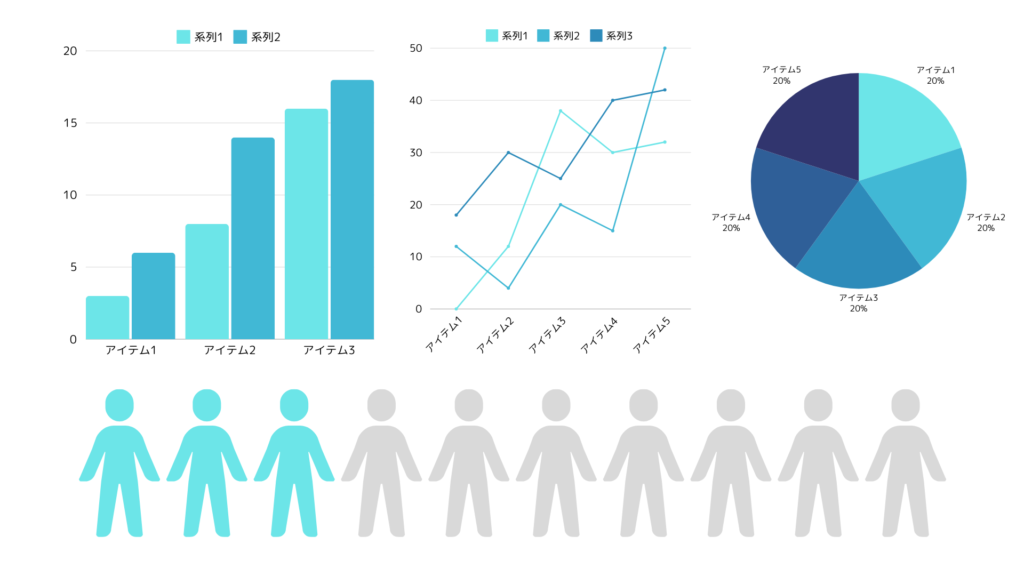
Canvaはプレゼンテーション用の資料を作成するにも長けています。
プレゼンテーション資料というと、Microsoft OfficeのPower Pointだと思いますが、Canvaでも作成が簡単にでき、デザイン面でいうとPoiwerPointよりも上を行っていると私は思います。
ちなみにグラフの使い方は、Canvaメニューの「アプリ」→「グラフ」で使用することができます。
シルエット画像の色変え
こちらはPhotoScape Xでできるものになります。
下図の様にシルエット画像の色そのものを変更することができます。
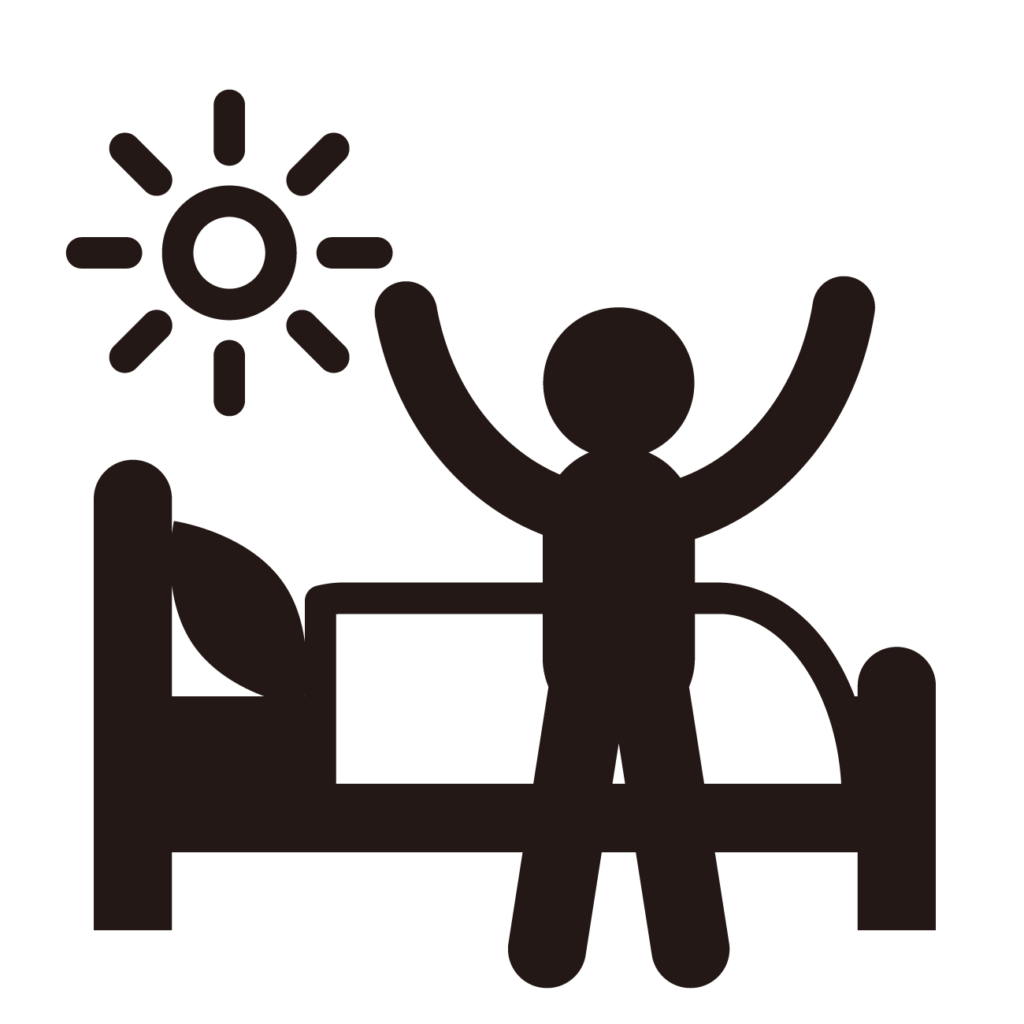
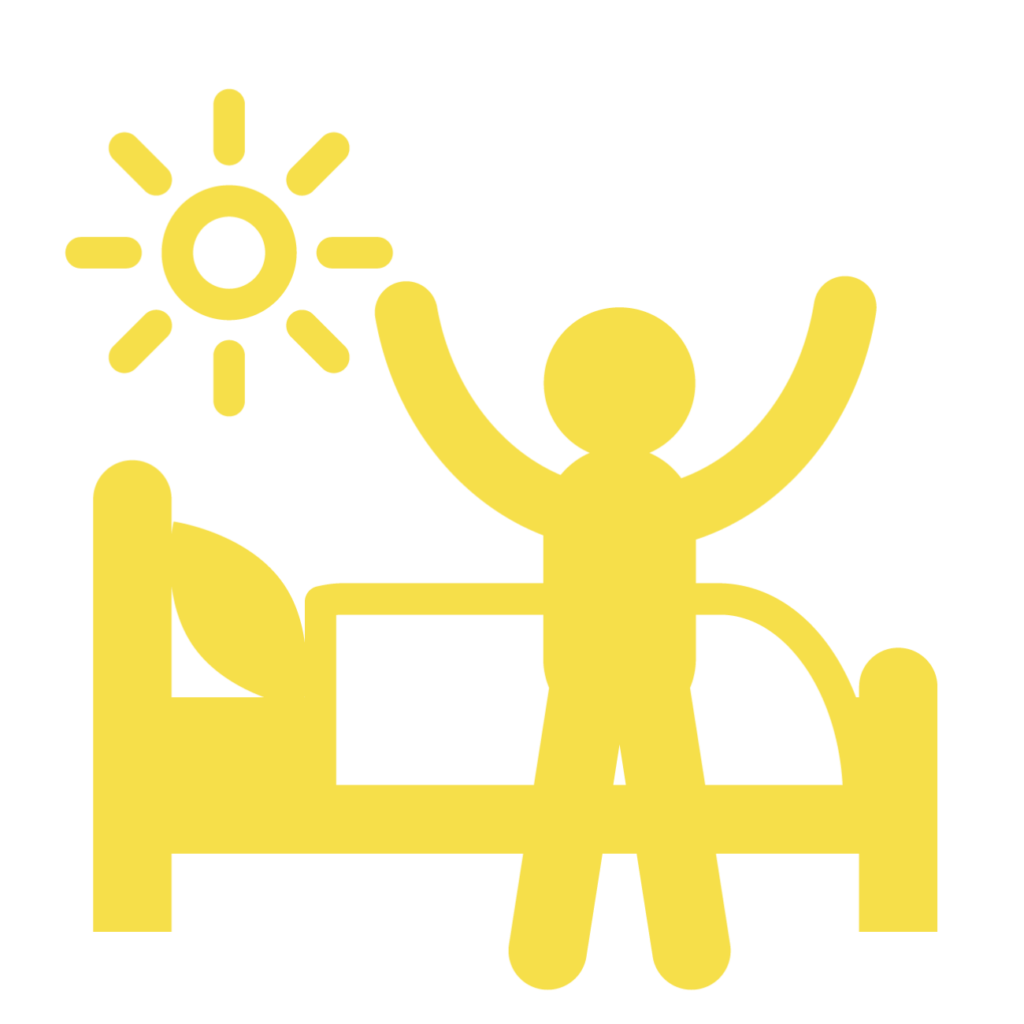
やり方に関しては、下記の記事を参考にしていただけるとわかるようになっています。
図の位置合わせ
これに関してはCanva・Photoscape X共にできるのですが、Canvaの方がやりやすいです。
どういう事かと言いますと、図を複数配置する際、上下左右の辺を揃えたい時があると思います。
Canvaは辺をそろえる際、一つ目の図の位置に合わせて他の図も合わせられるように線が出るようになっています。
下図でいうとピンクのラインがそれにあたります。
Canvaはこの機能が本当に便利です。
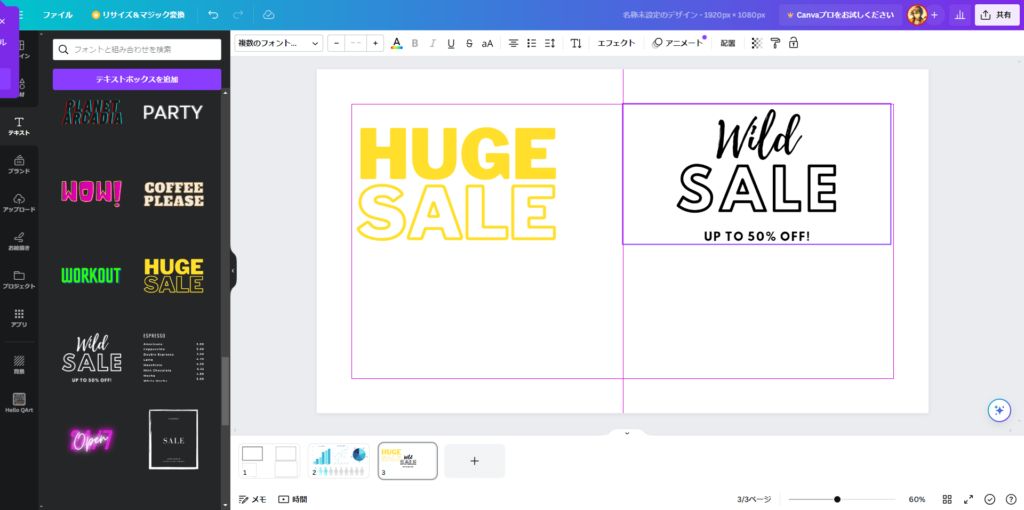
一方、Photoscape Xは中心に関しては線が出ますが、一つ目の画像のバランスの線というのが出てきません。
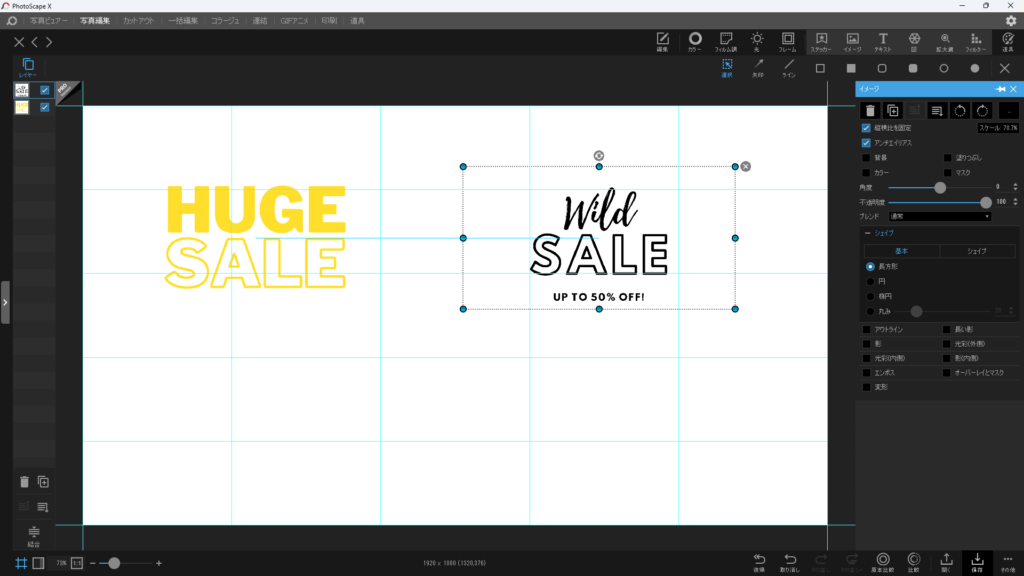
まとめ
私が使用していて思う事ですが、Photoscape Xは画像そのものの編集に長けています。
Canvaはフォントなど一風変わったフォントを使用できるので、デザインに特化した画像を作ることができます。
互いに良い機能を持っているので、上手く活用すると無料ソフトにも関わらず多彩な事ができます。
ぜひ色々試してみてください。

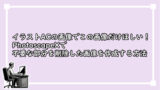


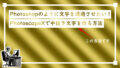
コメント